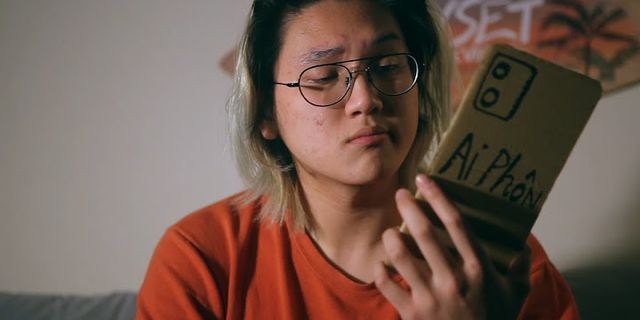Google meet thì không còn xa lạ gì đối với người dùng internet khi thời gian work from home ngày càng trở nên quen thuộc. Show
Thông thường bạn sẽ đăng nhập Google meet từ trình duyệt, nhưng bạn có biết rằng bạn có thể truy cập Google meet nhanh hơn bằng cách tải về máy tính hoặc điện thoại? Xem ngay bài viết này để biết cách tải Google Meet cực kì đơn giản và cách sử dụng nhé! XEM THÊM: Google Meet là gì?Google Meet là dịch vụ video call hàng đầu của Google phát hành chính thức vào năm 2017 dưới dạng một sản phẩm trả phí dành cho người dùng doanh nghiệp. Tháng 4.2020, Google Hangouts đã được phát triển thành hai ứng dụng riêng biệt là Google Meet (gọi video có âm thanh) và Google Chat (nhắn tin) nhằm phục vụ người dùng tốt hơn. Để mọi người có thể sử dụng tính năng hội nghị truyền hình trực tuyến dành cho doanh nghiệp, Google đã ra mắt phiên bản Google Meet miễn phí vào tháng 5 năm 2020. Phần mềm này cho phép người dùng có thể kết nối trực tuyến trên nền tảng web được tích hợp trong G-suite của Google. Google Meet hoàn toàn miễn phí nhằm hỗ trợ cho các buổi học/ buổi họp trực tuyến với số lượng người tham gia lên đến 100 người. Những tính năng miễn phí trên Google MeetGoogle Meet đã ra mắt chính thức vào tháng 3.2017. Phiên bản mới của Google này có khả năng xử lý hình ảnh chất lượng và âm thanh ổn định hơn Hangouts. Ngoài phiên bản trên WEB thì Google Meet còn phát hành dưới dạng APP có trên Android và iOS với các tính năng nổi bật như:
Cách tải Google meet trên laptop, điện thoạiTải Google Meet trên máy tínhBước 1: Bạn hãy truy cập vào trang cài đặt Google Meet trên Chrome Extension TẠI ĐÂY. Bước 2: Chọn Thêm vào Chrome để cài đặt Google Meet trên Chrome Extension. Bước 3: Tiếp theo bạn bấm mở tiện ích Meet Extension ở góc bên phải màn hình Google Chrome và sau đó có thể sử dụng. Sau khi chọn biểu tượng tiện ích một thanh sẽ hiện lên và bạn đã có thể bắt đầu sử dụng Google Meet. Cách tải Google Meet trên điện thoại AndroidBước 1. Bạn có thể truy cập TẠI ĐÂY để cài đặt app Google Meet trên CH Play. Bước 2. Tiếp đến, nhấn chọn Cài đặt để tải Google Meet về điện thoại. Chờ ứng dụng được xác minh là hoàn thành. Truy cập TẠI ĐÂY để có thể tải Google Meet về iOS. Sau khi hòa tất tải về, app sẽ hiện trên màn hình, bạn chỉ cần mở ứng dụng là có thể bắt đầu cuộc gọi được rồi. Cách gỡ cài đặt Google Meet khi không sử dụng nữaBước 1: Truy cập vào trang quản lý tiện ích TẠI ĐÂY Bước 2: Chọn vào nút Xóa Bước 3: Chọn xác nhận xóa và hoàn thành gỡ Google Meet khỏi máy tính. Trên đây những thao tác đơn giản để bạn có thể tải Google Meet về máy tính hoặc điện thoại Android hay iOS đơn giản và nhanh chóng. Chắc hẳn Google Meet là ứng dụng quan trọng để kết nối mọi người trong công việc và học tập trong tình hình hiện nay. Chúc bạn thực hành thành công nhé! Đừng quên địa chỉ mua sắm đồ công nghệ, đặc biệt là Laptop, PC chính hãng uy tín tại Phong Vũ nhé! Để sử dụng Google Meet trên máy tính thì bạn cũng có thể sử dụng các phần mềm giả lập Android để sử dụng như phần mềm Bluestacks, phần mềm giả lập NoxPlayer. Khi đó chúng ta sẽ được sử dụng Google Meet trên máy tính với giao diện Google Meet trên điện thoại. Học sinh và các thầy cô giáo sử dụng Google Meet cài qua phần mềm giả lập cũng có đầy đủ các tính năng và tùy chọn như khi dùng Google Meet trên web hay trên điện thoại. Bài viết dưới đây sẽ hướng dẫn bạn đọc cách cài Google Meet trên PC. 1. Hướng dẫn cài Google Meet trên PCBước 1: Trước hết người dùng cài đặt một số phần mềm giả lập Android trên máy tính. Chúng ta có thể tham khảo cách sử dụng cho một số phần mềm giả lập theo link dưới đây.
Bước 2: Sau đó tại giao diện bạn nhập từ khóa Google Meet để tìm kiếm trên CH Play. Sau đó nhấn nút Cài đặt để cài đặt. Lưu ý, để có thể cài giả lập được Google Meet thì phần mềm giả lập phải hỗ trợ cài từ Android 7 trở lên.  Bước 3: Sau đó hiển thị giao diện của Google Meet như dưới đây, bạn nhấn Tiếp tục để bắt đầu sử dụng.  Bước 4: Khi đó giao diện Google Meet hiển thị như hình dưới đây. Với thầy cô thì nhấn Cuộc họp mới, còn với học sinh thì nhấn vào Tham gia bằng mã, chính là mã lớp học Google Meet mà thầy cô giáo gửi.  Bước 5: Tiếp đến chúng ta nhấn vào Bắt đầu cuộc họp ngay tức thì.  Kết quả giao diện trên Google Meet để học như hình dưới đây. Sẽ có link phòng học Google Meet để thầy cô giáo gửi tới học sinh tham gia phòng học.  2. Cách tạo shortcut Google Meet trên PCDầu tiên, hãy truy cập meet.google.com trong phiên bản Chrome cập nhật.  Nhấp vào nút Menu của trình duyệt Chrome (3 chấm dọc), chuyển đến More Tools và nhấp vào Create Shortcut.  Bây giờ bạn sẽ bắt đầu tạo Progressive Web App (ứng dụng web lũy tiến) Google Meet. Trong menu Create Shortcut, gõ Google Meet vào khu vực nhập văn bản và chọn Open as a Window.  Một shortcut bây giờ sẽ được tạo cho ứng dụng trên desktop của bạn, shortcut này khi được nhấp vào sẽ mở ra trong một cửa sổ mới.  Bạn cũng có thể ghim ứng dụng vào thanh tác vụ và menu Start. Để gỡ cài đặt ứng dụng, hãy tìm mục nhập ứng dụng trong menu Start và chọn Uninstall trên menu nhấp chuột phải.  |